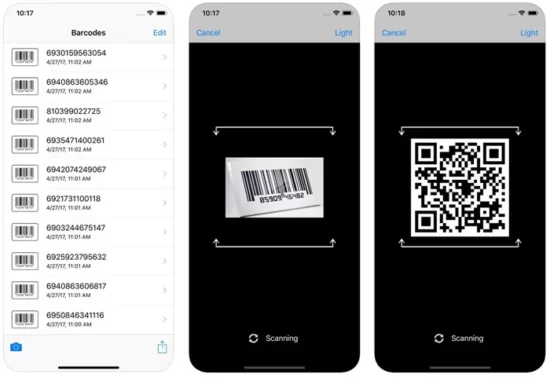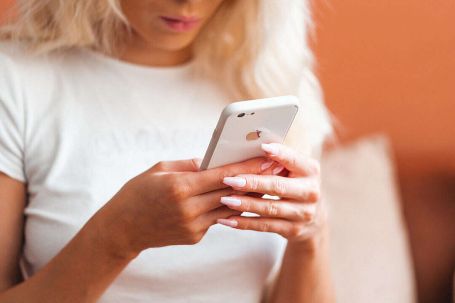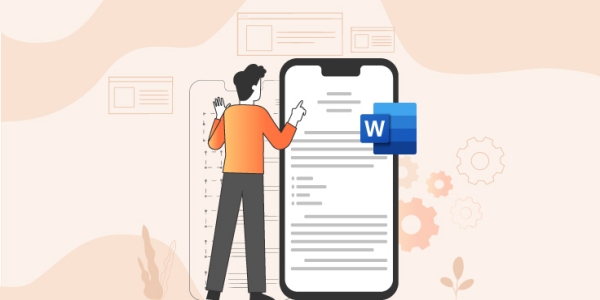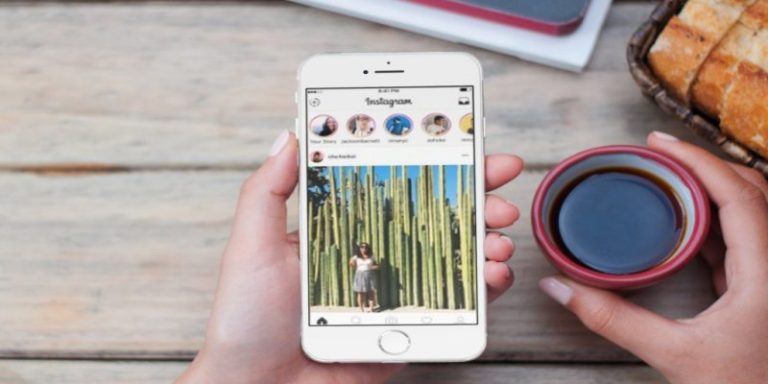Cara Screen Record iPhone
Bicara soal cara screen record iphone, mungkin hal ini sudah bukan lagi hal yang asing untuk para pengguna smartphone seperti iPhone, terlebih lagi saat ini kita memang sering kali melihat banyaknya konten yang dibuat dengan menggunakan screen recorder. Yaps, sebagaimana kita tau, saat ini memang aktivitas screen record atau perekaman layar pada smartphone, menjadi salah satu hal yang cukup ramai dibicarakan. Mulai dari konten tiktok, konten youtube, gaming, dan lain sebagainya, biasa dilakukan mereka dengan bermodalkan ponsel saja, tanpa harus menggunakan komputer atau laptop, terlebih lagi untuk aplikasi editing yang bisa kita temukan di smartphone.
Seperti yang kita tau juga, screen record atau perekaman layar sendiri merupakan aktivitas di mana seluruh apapun yang muncul pada layar ponsel kita, bisa terekam dan tersimpan dalam bentuk video, yang nantinya bisa dibagikan ke beragam sosial media, ataupun kanal berbagi video seperti youtube, tiktok dll. Dengan adanya fitur perekaman layar ini sendiri, para pengguna bisa lebih mudah dalam membagikan tutorial, cara, ataupun hal lain yang mungkin berkaitan dengan layar ponsel mereka.
Daftar Isi
Cara Screen Record iPhone

Kendati demikian, masih banyak para pengguna iPhone yang mungkin belum mengetahui cara screen record iphone yang mereka miliki. Padahal, untuk bisa merekam layar pada iPhone sendiri, sekiranya ada beberapa metode mudah yang bisa kamu gunakan, seperti
Cara Screen Record iPhone dengan Fitur Bawaan
Cara pertama yang bisa kamu pakai untuk melakukan screen record pada iPhone kalian adalah dengan menggunakan fitur bawaan dari iPhone itu sendiri. Fitur ini bisa kamu temukan pada jenis iPhone dari versi 5 ke atas. Dengan catatan, untuk versi iOS yang digunakan juga harus up to date agar bisa mendapatkan hasil yang maksimal. Dan untuk caranya juga mudah banget
- Silakan arahkan ponsel kamu ke layar yang akan di rekam, bisa di bagian home, aplikasi, atau bahkan yang lainnya
- Setelah itu, tarik atau lakukan swipe up dari bagian bawah layar untuk membuka control center atau pusat kontrol
- Kemudian kamu bisa melihat icon record dengan lingkaran berwarna merah dan putih
- Klik atau tap pada icon tersebut, dan secara otomatis perekaman layar akan mulai dilakukan
Untuk beberapa kasus, mungkin icon screen record ini tidak muncul di beberapa jenis iPhone. Untuk mengatasinya, kamu bisa mengecek pada bagian settings atau pengaturan, lalu masuk ke aksesibilitas, dan pastikan kamu sudah menghidupkan pada opsi perekam layar di pusat kontrol.
Cara Screen Record iPhone dengan Aplikasi Mobizen
Kemudian untuk cara yang kedua, jika mungkin ponsel iphone kalian belum mendukung fitur screen record bawaan, kamu juga bisa menggunakan aplikasi yang bernama Mobizen. Buat yang belum tau, aplikasi mobizen ini merupakan aplikasi perekam layar yang banyak digunakan pengguna android maupun iOS untuk melakukan perekaman layar dengan mudah, dan tentu saja caranya juga bisa kamu ikuti sebagai berikut
- Silakan kamu buka aplikasi App Store di perangkat iPhone kalian
- Setelah itu kamu bisa langsung tap pada kolom pencarian dan cari aplikasi bernama mobizen screen recoder
- Klik pada tombol GET untuk berubah menjadi OPEN untuk membuka aplikasi
- Setelah aplikasinya terbuka, mungkin akan ada beberapa perizinan yang dibutuhkan, jika muncul kamu bisa klik pada izinkan saja
- Lalu, kembali ke aplikasi Mobizen, dan kamu bisa mengklik pada icon m untuk melakukan pengaturan
- JIka di rasa sudah cukup, kamu bisa langsung klik pada opsi start record untuk memulai perekaman layar
- Dan untuk menyelesaikan rekaman, kamu bisa klik lagi pada logo m lalu klik pada stop recording
Dengan menggunakan aplikasi ini, mungkin bisa menjadi alternatif untuk para pengguna iPhone dengan versi lawas atau yang tidak memiliki perekam layar bawaan, untuk bisa melakukan screen record. Gak cuma itu aja, kamu juga bisa banget merekam layar di iPhone sekaligus dengan audio yang dihasilkan dari internal aplikasi ataupun dari microphone iPhone kalian.
Cara Screen Record iPhone dengan Aplikasi xRecorder
Kemudian untuk aplikasi yang selanjutnya, kamu juga bisa menggunakan bantuan aplikasi bernama xRecorder. Sebagaimana kita tau, aplikasi ini cukup populer dan banyak digunakan pengguna ponsel untuk melakukan perekaman layar. Dan untuk caranya juga mudah banget kok.
- Kamu bisa mendownload aplikasi xRecorder melalui App Store di iPhone kalian masing-masing
- Setelah proses installasinya selesai, kamu bisa langsung membuka aplikasi xRecordernya
- Pada tampilan awal, kamu bisa melakukan pengaturan atau settings untuk mengatur resolusi, fps, dan lain sebagainya
- Setelah proses pengaturan selesai, kamu bisa langsung klik pada icon record yang biasanya berbentuk bulat
- Klik pada icon tersebut untuk memulai proses perekaman
- Selama proses perekaman, kamu juga bisa menggunakan tools dari xRecorder seperti pen, marker, atau bahkan yang lainnya untuk memberikan tanda dari screen record kalian
- Untuk mengakhir perekaman, kamu bisa klik pada icon berbentuk bulat, dan klik pada stop recording untuk mengakhir rekaman layar
Salah satu keunggulan dari xRecorder ini adalah ia sudah dilengkapi dengan video editor di dalamnya, sehingga kamu bisa langsung melakukan pengeditan setelah selesai melakukan screen record, untuk menambahkan elemen desain seperti gambar, stiker, teks, dan lain sebagainya.
Jika perekaman atau proses edit rekaman sudah selesai di lakaukan, kamu bisa menyimpan hasil dari screen record kamu untuk bisa masuk ke dalam penyimpanan iPhone yang bisa kamu lihat di gallery iPhone kalian masing-masing.
Cara Screen Record iPhone dengan Elgato
Kemudian untuk cara yang terakhir, kamu bisa juga menggunakan bantuan dari aplikasi yang bernama Elgato. Buat yang belum tau, elgato sendiri merupakan aplikasi yang biasanya di install di pc atau laptop dan juga mac, untuk melakukan screen cast ataupun screen record pada iPhone. Adapun cara kerja dari aplikasi ini adalah melakuka mirroring sebetulnya. Namun, kamu juga bisa merekam layar di iPhone kalian loh, caranya mudah banget
- Silakan install aplikasi Elgato di komputer, laptop, atau mac kalian
- Setelah itu, kamu bisa menghubungkan iPhone kalian ke komputer, laptop, atau mac yang sudah terinstall elgato tadi
- Ketika terhubung, pastikan juga perangkat kamu terdeteksi dengan baik dan muncul pada aplikasi elgato
- Kemudian jika sudah, kamu bisa melihat pada aplikasi elgatonya, dan kamu bisa melakukan perekaman dengan klik pada tombol start recording
- Dan secara otomatis, apapun yang muncul di iphone kalian akan terekam di elgato dan bisa kamu cek di komputer, laptop, atau mac kalian
- Selesai
Selain untuk merekam layar di ponsel iPhone kamu, cara ini juga sering digunakan para pengguna iPhone ketika mereka ingin melakukan live streaming ketika bermain game seperti mobile legends, pubg, dan lain sebagainya. Karena memang cara ini sangat mudah untuk dilakukan.
Nah, itulah tadi beberapa cara screen record iphone yang bisa kamu coba, silakan sesuaikan dengan cara yang menurutmu paling mudah, selamat mencoba dan semoga bermanfaat.